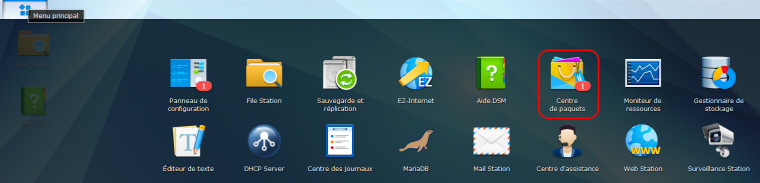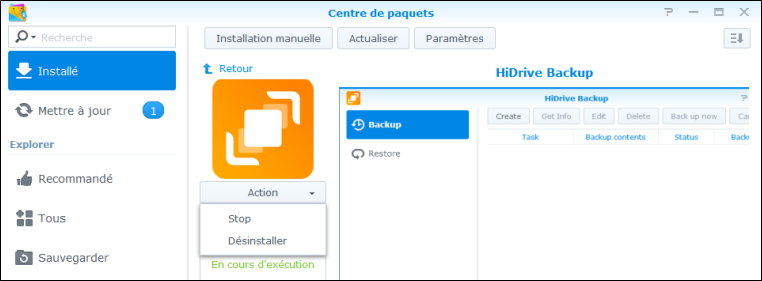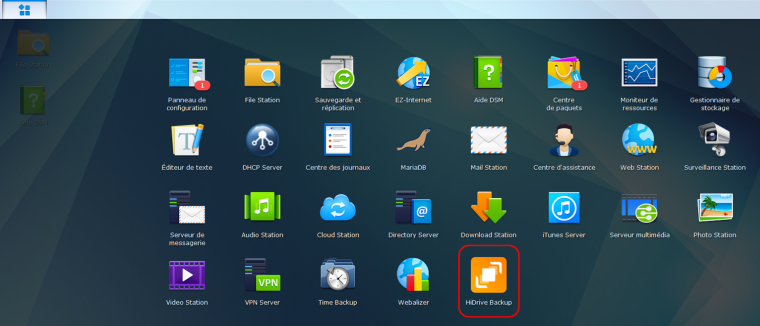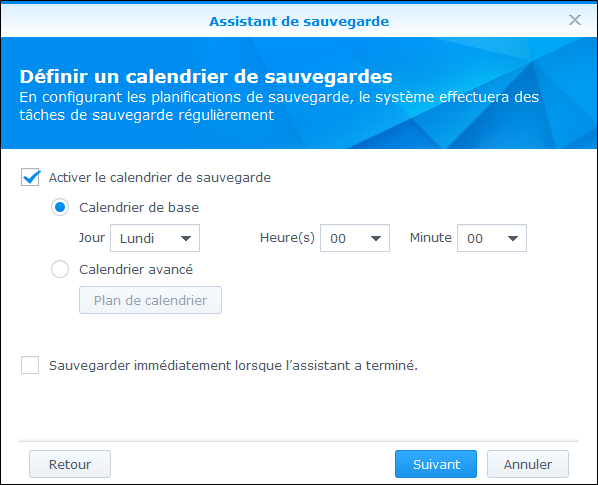Sauvegarde de données avec l’application HiDrive Backup
Synchronisez facilement vos données avec l’application HiDrive Backup sur votre serveur NAS et votre espace de stockage en ligne HiDrive. Nous décrivons dans cet article les fonctions de l’application et nous présentons les avantages par rapport à une sauvegarde de données manuelle.
Sommaire
2. Avantages et fonctionnalités
3. Télécharge du logiciel
4. Remarque concernant la déconnexion forcée
1. Conditions
Afin de pouvoir utiliser l’application, vous devez avoir installé Synology DSM3.2 ou une version plus récente. Les clients possédant une version DSM plus ancienne doivent installer une mise à jour du firmware. Voici comment actualiser le système d’exploitation de votre serveur NAS Synology
2. Avantages et fonctionnalités
- L’application Backup permet de mettre en place encore plus facilement vos sauvegardes sur la NAS-Box et d’avoir des données cohérentes constamment sur deux emplacements de stockage.
- Définissez la quantité de bande passante à attribuer pour la sauvegarde, afin que vous puissiez continuer de surfer rapidement sur Internet et de téléphoner.
- Si la connexion Internet est interrompue, la sauvegarde peut automatiquement reprendre dès qu’une connexion Internet est disponible et la sauvegarde est relancée.
- En utilisant le protocole Rsync, seuls les blocs de fichiers modifiés sont transférés.
Veuillez vous assurer que vous avez activé le protocole rsync pour votre pack HiDrive dans l’Espace client.
3. Télécharge du logiciel
L’application HiDrive Backup est déjà installée à compter de la version DSM 3.2. La toute dernière version de l’application HiDrive Backup est aussi disponible dans le Centre de téléchargements Synology.
Une fois la télécharge effectuée, connectez-vous sous http://diskstation:5000 avec vos identifiants de connexion du serveur NAS.Allez dans le Centre de packs :
L’application est préréglée par défaut sur le statut arrêté :
Sélectionnez l’application et cliquez sur le bouton Exécuter afin de la lancer :
Confirmez le message d’avertissement avec Oui. Vous recevez la confirmation que le service est exécuté.
Retournez dans le menu principal en cliquant sur la touche fléchée bleue. L’application s’ouvre en cliquant sur l’icône de sauvegarde HiDrive.
Cliquez sur Créer. Un assistant vous accompagne dans la poursuite de la mise en place :
Attribuez un nom à votre sauvegarde et indiquez une fois vos identifiants de connexion relatifs à votre compte HiDrive. Nous recommandons d’activer toutes les options proposées et de limiter la bande passante de charge mise à disposition pour la sauvegarde afin que vous puissiez utiliser en parallèle les autres services Internet.
Vous pouvez lire également : Vitesses de chargement des accès DSL
Dans la prochaine étape, définissez les répertoires et applications qui doivent être inclus dans la sauvegarde. Un calendrier vous permet de définir quand la sauvegarde doit s’effectuer. Si vous avez activé l’option Reprise du chargement après déconnexion, une sauvegarde incomplète peut reprendre après l’interruption habituelle des connexions DSL sans perte de données.
Vous pouvez évidemment effectuer par la suite une sauvegarde manuelle même en dehors du planning de sauvegarde.
Vous pouvez effectuer directement une sauvegarde de données.
4. Remarque concernant la déconnexion forcée
Nous entendons par déconnexion forcée une interruption de votre connexion Internet effectuée par votre fournisseur DSL. Celle-ci se produit au plus tard toutes les 24 heures et peut donc avoir des conséquences sur une sauvegarde de données installée.
Une sauvegarde quotidienne est programmée à une heure précise, par exemple à 5h00. La déconnexionforcée se produit également à un horaire précis, p. ex. à 3h00.
Si la tâche de sauvegarde requiert plus de temps qu’entre le début de la tâche et la déconnexionforcée, la sauvegarde est interrompue et reprise au démarrage programmé (5h00).